Esercitazione: Integrazione dell'accesso Single Sign-On (SSO) di Microsoft Entra con Pulse Secure Virtual Gestione traffico
Questa esercitazione descrive come integrare Pulse Secure Virtual Gestione traffico con Microsoft Entra ID. Integrando Pulse Secure Virtual Gestione traffico con Microsoft Entra ID, è possibile:
- Controllare in Microsoft Entra ID chi può accedere a Pulse Secure Virtual Gestione traffico.
- Abilitare gli utenti per l'accesso automatico a Pulse Secure Virtual Gestione traffico con gli account Microsoft Entra personali.
- Gestire gli account in un'unica posizione centrale.
Prerequisiti
Per iniziare, sono necessari gli elementi seguenti:
- Una sottoscrizione di Microsoft Entra. Se non si possiede una sottoscrizione, è possibile ottenere un account gratuito.
- Sottoscrizione di Pulse Secure Virtual Traffic Manager abilitata per l'accesso Single Sign-On (SSO).
Descrizione dello scenario
In questa esercitazione viene configurato e testato l'accesso SSO di Microsoft Entra in un ambiente di test.
- Pulse Secure Virtual Gestione traffico supporta l'accesso SSO avviato da SP.
Aggiungere Pulse Secure Virtual Gestione traffico dalla raccolta
Per configurare l'integrazione di Pulse Secure Virtual Gestione traffico in Microsoft Entra ID, è necessario aggiungere Pulse Secure Virtual Gestione traffico dalla raccolta all'elenco di app SaaS gestite.
- Accedere all'interfaccia di amministrazione di Microsoft Entra come almeno un'applicazione cloud Amministrazione istrator.
- Passare a Applicazioni di identità>Applicazioni>aziendali>Nuova applicazione.
- Nella sezione Aggiungi dalla raccolta digitare Pulse Secure Virtual Traffic Manager nella casella di ricerca.
- Selezionare Pulse Secure Virtual Traffic Manager nel pannello dei risultati e quindi aggiungere l'app. Attendere alcuni secondi che l'app venga aggiunta al tenant.
In alternativa, è anche possibile usare l'Enterprise Configurazione app Wizard. In questa procedura guidata è possibile aggiungere un'applicazione al tenant, aggiungere utenti/gruppi all'app, assegnare ruoli, nonché esaminare la configurazione dell'accesso SSO. Altre informazioni sulle procedure guidate di Microsoft 365.
Configurare e testare l'accesso Single Sign-On di Microsoft Entra per Pulse Secure Virtual Gestione traffico
Configurare e testare l'accesso SSO di Microsoft Entra con Pulse Secure Virtual Gestione traffico usando un utente di test di nome B.Simon. Per consentire il funzionamento dell'accesso Single Sign-On, è necessario stabilire una relazione di collegamento tra un utente di Microsoft Entra e l'utente correlato in Pulse Secure Virtual Gestione traffico.
Per configurare e testare l'accesso SSO di Microsoft Entra con Pulse Secure Virtual Gestione traffico, seguire questa procedura:
- Configurare l'accesso Single Sign-On di Microsoft Entra: per consentire agli utenti di usare questa funzionalità.
- Creare un utente di test di Microsoft Entra: per testare l'accesso Single Sign-On di Microsoft Entra con B.Simon.
- Assegnare l'utente di test di Microsoft Entra : per abilitare B.Simon all'uso dell'accesso Single Sign-On di Microsoft Entra.
- Configurare l'accesso Single Sign-On di Pulse Secure Virtual Traffic Manager: per configurare le impostazioni di Single Sign-On sul lato applicazione.
- Creare l'utente di test di Pulse Secure Virtual Gestione traffico: per avere una controparte di B.Simon in Pulse Secure Virtual Gestione traffico collegata alla rappresentazione dell'utente in Microsoft Entra.
- Testare l'accesso Single Sign-On: per verificare se la configurazione funziona.
Configurare l'accesso Single Sign-On di Microsoft Entra
Seguire questa procedura per abilitare l'accesso Single Sign-On di Microsoft Entra.
Accedere all'interfaccia di amministrazione di Microsoft Entra come almeno un'applicazione cloud Amministrazione istrator.
Passare ad Applicazioni di identità>Applicazioni>aziendali>Pulse Secure Virtual Gestione traffico> Single Sign-On.
Nella pagina Selezionare un metodo di accesso Single Sign-On selezionare SAML.
Nella pagina Configura l'accesso Single Sign-On con SAML fare clic sull'icona della matita per modificare le impostazioni di Configurazione SAML di base.
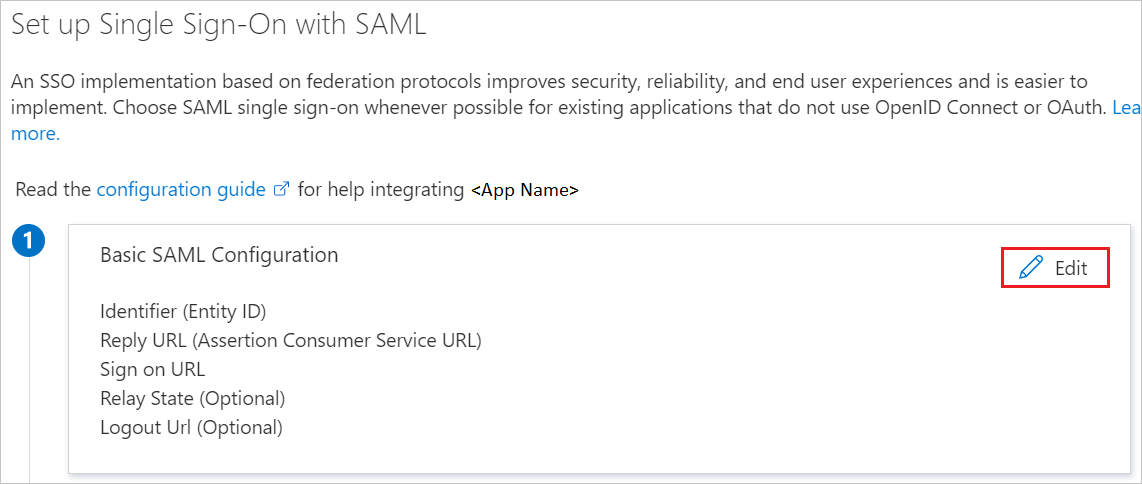
Nella sezione Configurazione SAML di base seguire questa procedura:
a. Nella casella di testo URL di accesso digitare un URL nel formato seguente:
https://<PUBLISHED VIRTUAL SERVER FQDN>/saml/consumeb. Nella casella di testo Identificatore (ID entità) digitare un URL nel formato seguente:
https://<PUBLISHED VIRTUAL SERVER FQDN>/saml/metadatac. Nella casella di testo URL di risposta digitare un URL nel formato seguente:
https://<PUBLISHED VIRTUAL SERVER FQDN>/saml/consumeNota
Poiché questi non sono i valori reali, aggiornarli con i valori effettivi di URL di accesso, URL di risposta e identificatore. Per ottenere questi valori, contattare il team di supporto clienti di Pulse Secure Virtual Traffic Manager. È anche possibile fare riferimento ai modelli illustrati nella sezione Configurazione SAML di base.
Nella sezione Certificato di firma SAML della pagina Configura l'accesso Single Sign-On con SAML individuare Certificato (Base64) e selezionare Scarica per scaricare il certificato e salvarlo nel computer.
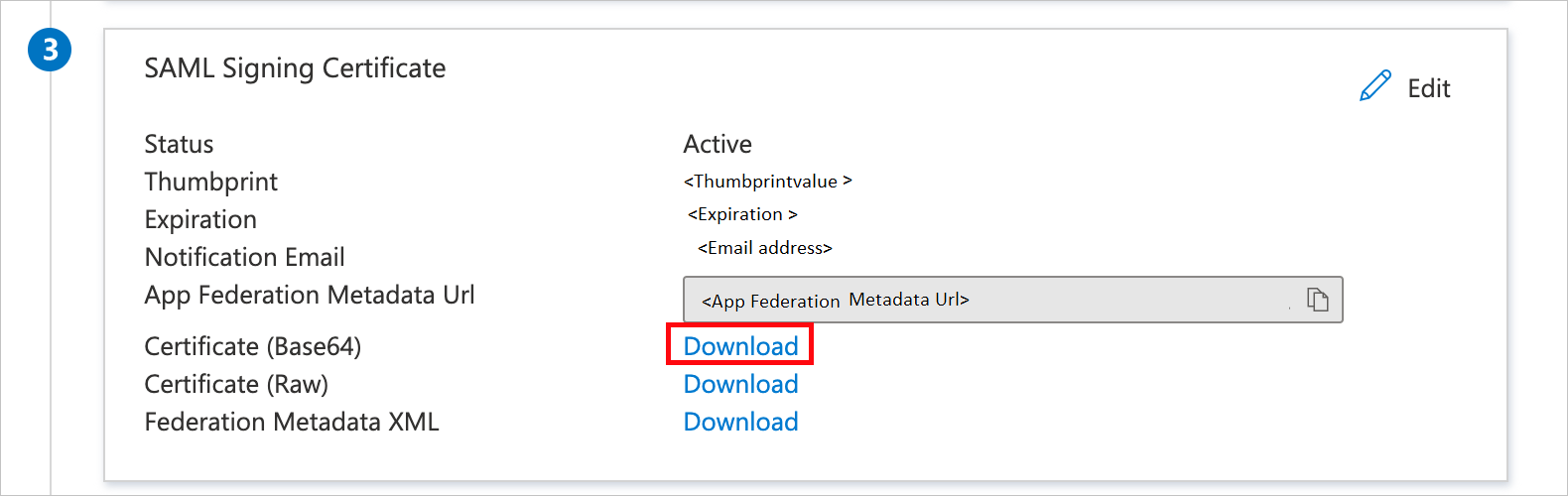
Nella sezione Configura Pulse Secure Virtual Traffic Manager copiare gli URL appropriati in base alle esigenze.
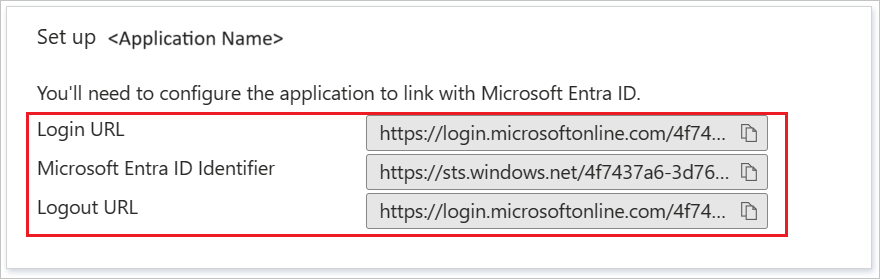
Creare un utente di test di Microsoft Entra
In questa sezione verrà creato un utente di test di nome B.Simon.
- Accedere all'interfaccia di amministrazione di Microsoft Entra come almeno un utente Amministrazione istrator.
- Passare a Utenti>identità>Tutti gli utenti.
- Selezionare Nuovo utente Crea nuovo utente> nella parte superiore della schermata.
- Nelle proprietà Utente seguire questa procedura:
- Nel campo Nome visualizzato immettere
B.Simon. - Nel campo Nome entità utente immettere .username@companydomain.extension Ad esempio,
B.Simon@contoso.com. - Selezionare la casella di controllo Mostra password e quindi prendere nota del valore visualizzato nella casella Password.
- Selezionare Rivedi e crea.
- Nel campo Nome visualizzato immettere
- Seleziona Crea.
Assegnare l'utente di test di Microsoft Entra
In questa sezione si abiliterà B.Simon all'uso dell'accesso Single Sign-On concedendole l'accesso a Pulse Secure Virtual Gestione traffico.
- Accedere all'interfaccia di amministrazione di Microsoft Entra come almeno un'applicazione cloud Amministrazione istrator.
- Passare a Applicazioni di identità>Applicazioni>aziendali>Pulse Secure Virtual Gestione traffico.
- Nella pagina di panoramica dell'app selezionare Utenti e gruppi.
- Selezionare Aggiungi utente/gruppo, quindi utenti e gruppi nella finestra di dialogo Aggiungi assegnazione .
- Nella finestra di dialogo Utenti e gruppi selezionare B.Simon dall'elenco degli utenti e quindi fare clic sul pulsante Seleziona nella parte inferiore della schermata.
- Se si prevede che agli utenti venga assegnato un ruolo, è possibile selezionarlo nell'elenco a discesa Selezionare un ruolo. Se per questa app non è stato configurato alcun ruolo, il ruolo selezionato è "Accesso predefinito".
- Nella finestra di dialogo Aggiungi assegnazione fare clic sul pulsante Assegna.
Configurare l'accesso Single Sign-On di Pulse Secure Virtual Traffic Manager
Questa sezione illustra la configurazione necessaria per abilitare l'autenticazione SAML di Microsoft Entra nel Gestione traffico Pulse Virtual. Tutte le modifiche alla configurazione vengono apportate nell'interfaccia utente Web di amministrazione di Pulse Virtual Traffic Manager.
Creare un provider di identità attendibile SAML
a. Passare alla pagina Pulse Virtual Gestione traffico Appliance Amministrazione > Catalogo > di provider di identità attendibili SAML > e fare clic su Modifica.
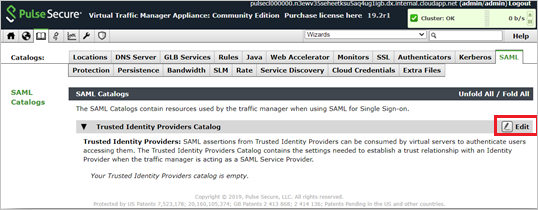
b. Aggiungere i dettagli per il nuovo provider di identità attendibile SAML, copiare le informazioni dall'applicazione Microsoft Entra Enterprise nella pagina delle impostazioni di Single Sign-On e quindi fare clic su Crea nuovo provider di identità attendibile.
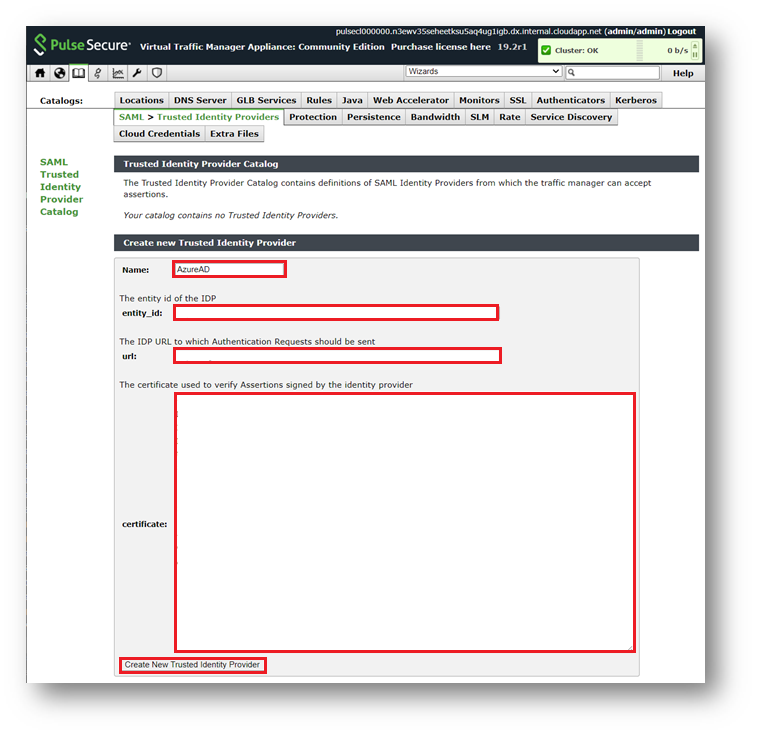
Nella casella di testo Name (Nome) immettere un nome per il provider di identità attendibile.
Nella casella di testo Entity_id immettere il valore di Microsoft Entra Identifier copiato in precedenza.
Nella casella di testo URL immettere il valore di URL di accesso copiato in precedenza.
Aprire il certificato scaricato in Blocco note e incollare il contenuto nella casella di testo Certificato.
c. Verificare che il nuovo provider di identità SAML sia stato creato correttamente.
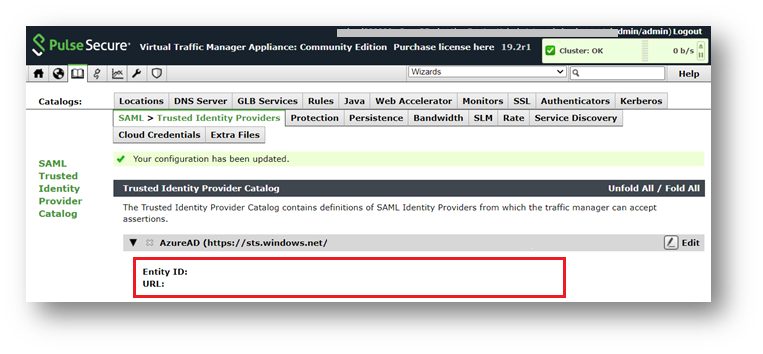
Configurare il server virtuale per l'uso dell'autenticazione di Microsoft Entra
a. Passare alla pagina Pulse Virtual Gestione traffico Appliance Amministrazione UI > Services > Virtual Servers e fare clic su Modifica accanto al server virtuale creato in precedenza.
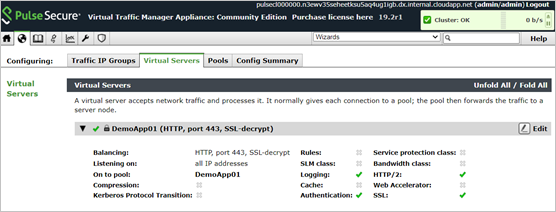
b. Nella sezione Authentication (Autenticazione) fare clic su Edit (Modifica).

c. Configurare le impostazioni di autenticazione seguenti per il server virtuale:
Authentication (Autenticazione)
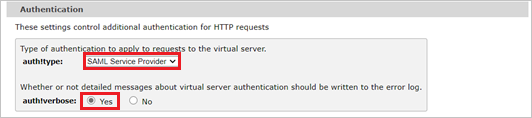
a. In Auth!type (Autenticazione!) selezionare SAML Service Provider (Provider di servizi SAML).
b. In Auth!verbose impostare su "Sì" per risolvere eventuali problemi di autenticazione. In caso contrario, lasciare il valore predefinito "No".
Authentication Session Management (Gestione sessione di autenticazione)
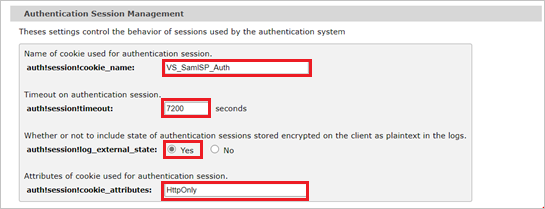
a. Per Auth!session!cookie_name, lasciare il valore predefinito "VS_SamlSP_Auth".
b. Per auth!session!timeout, lasciare il valore predefinito "7200".
c. In auth!session!log_external_state impostare su "Sì" per risolvere eventuali problemi di autenticazione. In caso contrario, lasciare il valore predefinito "No".
d. In auth!session!cookie_attributes passare a "HTTPOnly".
SAML Service Provider (Provider di servizi SAML)
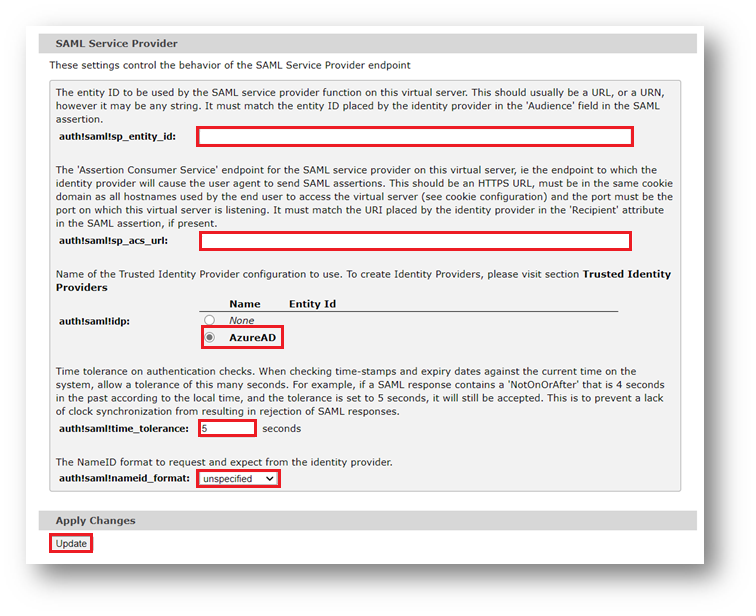
a. Nella casella di testo auth!saml!sp_entity_id impostare sullo stesso URL usato come Identificatore di configurazione Single Sign-On di Microsoft Entra (ID entità). ad esempio
https://pulseweb.labb.info/saml/metadata.b. Nell'auth !saml!sp_acs_url impostare sullo stesso URL usato dall'URL di riproduzione della configurazione di Microsoft Entra Single Sign-On (URL del servizio consumer di asserzione). ad esempio
https://pulseweb.labb.info/saml/consume.c. In auth!saml!idp selezionare il provider di identità attendibile creato nel passaggio precedente.
d. In auth!saml!time_tolerance non modificare l'impostazione predefinita pari a "5" secondi.
e. In auth!saml!nameid_format selezionare unspecified (non specificato).
f. Per applicare le modifiche, fare clic su Update (Aggiorna) nella parte inferiore della pagina.
Creare l'utente di test di Pulse Secure Virtual Traffic Manager
In questa sezione viene creato un utente di nome Britta Simon in Pulse Secure Virtual Traffic Manager. Collaborare con il team di supporto di Pulse Secure Virtual Traffic Manager per aggiungere gli utenti alla piattaforma Pulse Secure Virtual Traffic Manager. Gli utenti devono essere creati e attivati prima di usare l'accesso Single Sign-On.
Testare l'accesso SSO
In questa sezione viene testata la configurazione dell'accesso Single Sign-On di Microsoft Entra con le opzioni seguenti.
Fare clic su Test this application (Testa questa applicazione), verrà eseguito il reindirizzamento all'URL di accesso di Pulse Secure Virtual Gestione traffico in cui è possibile avviare il flusso di accesso.
Passare direttamente all'URL di accesso di Pulse Secure Virtual Traffic Manager e avviare il flusso di accesso da questa posizione.
È possibile usare App personali Microsoft. Quando si fa clic sul riquadro pulse Secure Virtual Gestione traffico nel App personali, verrà eseguito il reindirizzamento all'URL di accesso di Pulse Secure Virtual Gestione traffico. Per altre informazioni su App personali, vedere l'introduzione ad App personali.
Passaggi successivi
Dopo aver configurato Pulse Secure Virtual Traffic Manager, è possibile applicare il controllo sessione che consente di proteggere in tempo reale l'esfiltrazione e l'infiltrazione dei dati sensibili dell'organizzazione. Il controllo sessione costituisce un'estensione dell'accesso condizionale. Informazioni su come applicare il controllo sessione con app Microsoft Defender per il cloud.